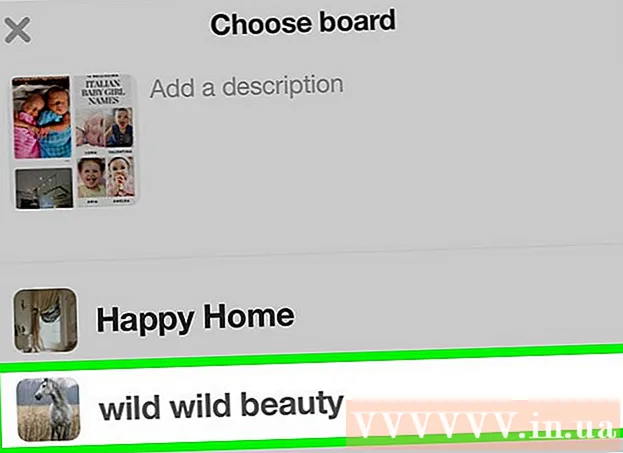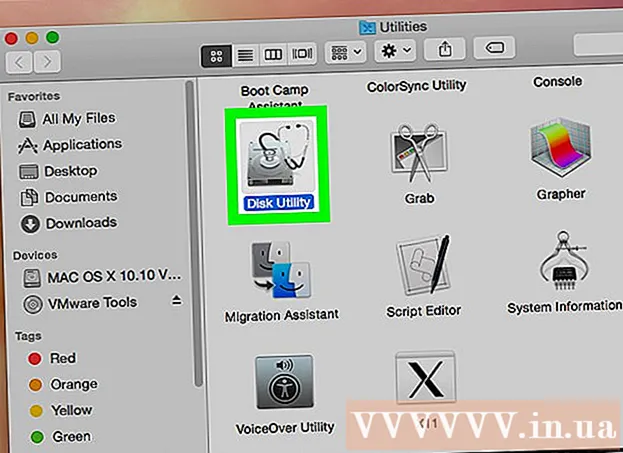लेखक:
Carl Weaver
निर्माण की तारीख:
24 फ़रवरी 2021
डेट अपडेट करें:
1 जुलाई 2024
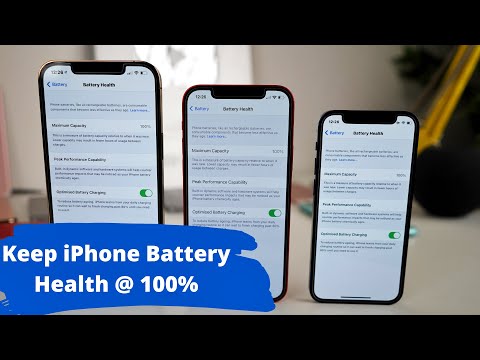
विषय
- कदम
- विधि 1 का 4: पावर सेविंग मोड का उपयोग कैसे करें
- विधि २ का ४: बैटरी उपयोग की जांच कैसे करें
- विधि 3 का 4: नियंत्रण केंद्र का उपयोग करना
- विधि ४ का ४: ऑटो-लॉक शुरू होने से पहले के समय को कैसे कम करें
- टिप्स
इस लेख में जानें कि बिजली की खपत को कम करने और बैटरी जीवन को बढ़ाने के लिए iPhone का उपयोग कैसे करें।
कदम
विधि 1 का 4: पावर सेविंग मोड का उपयोग कैसे करें
 1 सेटिंग्स ऐप लॉन्च करें। अपनी होम स्क्रीन या डॉक पर ग्रे गियर्स आइकन (⚙️) पर क्लिक करें।
1 सेटिंग्स ऐप लॉन्च करें। अपनी होम स्क्रीन या डॉक पर ग्रे गियर्स आइकन (⚙️) पर क्लिक करें।  2 नीचे स्क्रॉल करें और बैटरी पर टैप करें। यह विकल्प हरे रंग की पृष्ठभूमि वाले बैटरी आइकन से चिह्नित है।
2 नीचे स्क्रॉल करें और बैटरी पर टैप करें। यह विकल्प हरे रंग की पृष्ठभूमि वाले बैटरी आइकन से चिह्नित है।  3 पावर सेविंग मोड के आगे स्लाइडर को चालू स्थिति में ले जाएं। स्लाइडर हरा हो जाता है। इससे बैटरी की दक्षता 40% तक बढ़ जाएगी।
3 पावर सेविंग मोड के आगे स्लाइडर को चालू स्थिति में ले जाएं। स्लाइडर हरा हो जाता है। इससे बैटरी की दक्षता 40% तक बढ़ जाएगी। - आप "हाय सिरी, पावर सेविंग मोड चालू करें" भी कह सकते हैं।
- जब iPhone की बैटरी 80% चार्ज तक पहुंच जाती है, तो पावर सेविंग मोड अपने आप बंद हो जाएगा। जब बैटरी पूरी तरह चार्ज हो जाए तो इसे ऑन कर दें।
- निर्दिष्ट मोड iPhone की कुछ विशेषताओं को प्रभावित करता है:
- ईमेल कम बार डाउनलोड किया जाएगा।
- "अरे सिरी" सुविधा, जो आपको होम बटन को दबाए बिना सिरी को सक्रिय करने की अनुमति देती है, काम नहीं करेगी।
- ऐप्स तब तक अपडेट नहीं होंगे जब तक आप उन्हें लॉन्च नहीं करते।
- 30 सेकंड के बाद ऑटो-लॉक काम करेगा।
- कुछ दृश्य प्रभावों को अक्षम कर दिया जाएगा।
विधि २ का ४: बैटरी उपयोग की जांच कैसे करें
 1 सेटिंग्स ऐप लॉन्च करें। अपनी होम स्क्रीन या डॉक पर ग्रे गियर्स आइकन (⚙️) पर क्लिक करें।
1 सेटिंग्स ऐप लॉन्च करें। अपनी होम स्क्रीन या डॉक पर ग्रे गियर्स आइकन (⚙️) पर क्लिक करें।  2 नीचे स्क्रॉल करें और बैटरी पर टैप करें। यह विकल्प हरे रंग की पृष्ठभूमि वाले बैटरी आइकन से चिह्नित है।
2 नीचे स्क्रॉल करें और बैटरी पर टैप करें। यह विकल्प हरे रंग की पृष्ठभूमि वाले बैटरी आइकन से चिह्नित है।  3 पिछले 7 दिन टैप करें। यह टैब बैटरी यूसेज सेक्शन में सबसे ऊपर है।
3 पिछले 7 दिन टैप करें। यह टैब बैटरी यूसेज सेक्शन में सबसे ऊपर है। - खुलने वाला पृष्ठ पिछले 7 दिनों में इन अनुप्रयोगों द्वारा खपत की गई ऊर्जा की मात्रा के अवरोही क्रम में अनुप्रयोगों को प्रदर्शित करेगा।
 4 ऐसे ऐप्स ढूंढें जो बहुत अधिक शक्ति का उपयोग करते हैं। अब बिजली की खपत को कम करने के लिए "बैकग्राउंड एक्टिविटी" लेबल वाले ऐसे ऐप और ऐप की सेटिंग बदलें।
4 ऐसे ऐप्स ढूंढें जो बहुत अधिक शक्ति का उपयोग करते हैं। अब बिजली की खपत को कम करने के लिए "बैकग्राउंड एक्टिविटी" लेबल वाले ऐसे ऐप और ऐप की सेटिंग बदलें।  5 सेटिंग्स टैप करें। यह ऊपरी बाएँ कोने में है।
5 सेटिंग्स टैप करें। यह ऊपरी बाएँ कोने में है।  6 सामान्य क्लिक करें। यह विकल्प एक गियर आइकन (⚙️) के साथ चिह्नित है।
6 सामान्य क्लिक करें। यह विकल्प एक गियर आइकन (⚙️) के साथ चिह्नित है।  7 सामग्री अद्यतन टैप करें। यह विकल्प स्क्रीन के नीचे स्थित है।
7 सामग्री अद्यतन टैप करें। यह विकल्प स्क्रीन के नीचे स्थित है।  8 सामग्री ताज़ा करें स्लाइडर को बंद स्थिति में ले जाएँ। स्लाइडर सफेद हो जाता है। अब ऐप्स तभी अपडेट होंगे जब आप उन्हें लॉन्च करेंगे, जिससे बैटरी पावर की बचत होगी।
8 सामग्री ताज़ा करें स्लाइडर को बंद स्थिति में ले जाएँ। स्लाइडर सफेद हो जाता है। अब ऐप्स तभी अपडेट होंगे जब आप उन्हें लॉन्च करेंगे, जिससे बैटरी पावर की बचत होगी। - पावर सेविंग मोड में सामग्री अपडेट अक्षम है।
विधि 3 का 4: नियंत्रण केंद्र का उपयोग करना
 1 नियंत्रण केंद्र खोलें। ऐसा करने के लिए, स्क्रीन के नीचे से ऊपर की ओर स्वाइप करें।
1 नियंत्रण केंद्र खोलें। ऐसा करने के लिए, स्क्रीन के नीचे से ऊपर की ओर स्वाइप करें।  2 नाइट शिफ्ट पर टैप करें। यह नियंत्रण केंद्र के निचले भाग में है।स्क्रीन की ब्राइटनेस कम हो जाएगी, जिससे एनर्जी की बचत होगी। जब भी संभव हो इस विकल्प को सक्षम करें।
2 नाइट शिफ्ट पर टैप करें। यह नियंत्रण केंद्र के निचले भाग में है।स्क्रीन की ब्राइटनेस कम हो जाएगी, जिससे एनर्जी की बचत होगी। जब भी संभव हो इस विकल्प को सक्षम करें। - आप स्लाइडर का उपयोग करके भी चमक कम कर सकते हैं।
 3 हवाई जहाज मोड पर क्लिक करें। यह ऊपरी-बाएँ कोने में है और एक हवाई जहाज के चिह्न के साथ चिह्नित है। यदि आइकन नारंगी है, तो वायरलेस, ब्लूटूथ और सेल्युलर अक्षम हैं।
3 हवाई जहाज मोड पर क्लिक करें। यह ऊपरी-बाएँ कोने में है और एक हवाई जहाज के चिह्न के साथ चिह्नित है। यदि आइकन नारंगी है, तो वायरलेस, ब्लूटूथ और सेल्युलर अक्षम हैं। - अगर आपको इंटरनेट कनेक्शन की जरूरत नहीं है तो ऐसा करें।
- इस पद्धति को लागू करें जहां सिग्नल की शक्ति कम है और iPhone लगातार इसकी तलाश कर रहा है।
- साथ ही, आईफोन एयरप्लेन मोड में तेजी से चार्ज होता है।
विधि ४ का ४: ऑटो-लॉक शुरू होने से पहले के समय को कैसे कम करें
 1 सेटिंग्स ऐप लॉन्च करें। होम स्क्रीन पर ग्रे गियर्स आइकन (⚙️) पर क्लिक करें।
1 सेटिंग्स ऐप लॉन्च करें। होम स्क्रीन पर ग्रे गियर्स आइकन (⚙️) पर क्लिक करें।  2 नीचे स्क्रॉल करें और डिस्प्ले और ब्राइटनेस पर टैप करें। यह विकल्प मेनू के शीर्ष पर है और दो-अक्षर "ए" आइकन के साथ चिह्नित है।
2 नीचे स्क्रॉल करें और डिस्प्ले और ब्राइटनेस पर टैप करें। यह विकल्प मेनू के शीर्ष पर है और दो-अक्षर "ए" आइकन के साथ चिह्नित है।  3 ऑटो-लॉक पर क्लिक करें। यह विकल्प स्क्रीन के बीच में है।
3 ऑटो-लॉक पर क्लिक करें। यह विकल्प स्क्रीन के बीच में है।  4 एक समय सीमा चुनें। यह वह समय है जिसके बाद ऑटो-लॉक चालू हो जाता है (यदि आप स्क्रीन को नहीं दबाते हैं)। ऊर्जा बचाने के लिए कम समय चुनें।
4 एक समय सीमा चुनें। यह वह समय है जिसके बाद ऑटो-लॉक चालू हो जाता है (यदि आप स्क्रीन को नहीं दबाते हैं)। ऊर्जा बचाने के लिए कम समय चुनें। - होम स्क्रीन और लॉक स्क्रीन अक्सर बहुत अधिक बिजली की खपत करते हैं।
 5 प्रदर्शन और चमक टैप करें। यह स्क्रीन के ऊपरी-बाएँ कोने में है।
5 प्रदर्शन और चमक टैप करें। यह स्क्रीन के ऊपरी-बाएँ कोने में है।  6 सेटिंग्स पर क्लिक करें। यह स्क्रीन के ऊपरी-बाएँ कोने में है।
6 सेटिंग्स पर क्लिक करें। यह स्क्रीन के ऊपरी-बाएँ कोने में है।  7 सूचनाएं टैप करें। यह विकल्प लाल चिह्न से चिह्नित है।
7 सूचनाएं टैप करें। यह विकल्प लाल चिह्न से चिह्नित है।  8 लॉक स्क्रीन नोटिफिकेशन बंद करें। उन ऐप्स को टैप करें जिन्हें आप अपना फ़ोन लॉक होने पर सूचनाएं प्राप्त नहीं करना चाहते हैं, और फिर लॉक स्क्रीन पर दिखाएं के आगे स्लाइडर को बंद (सफेद) पर स्लाइड करें।
8 लॉक स्क्रीन नोटिफिकेशन बंद करें। उन ऐप्स को टैप करें जिन्हें आप अपना फ़ोन लॉक होने पर सूचनाएं प्राप्त नहीं करना चाहते हैं, और फिर लॉक स्क्रीन पर दिखाएं के आगे स्लाइडर को बंद (सफेद) पर स्लाइड करें। - सूचनाएं स्क्रीन को चालू करने का कारण बनती हैं। यदि आप लॉक स्क्रीन पर सूचनाएं बंद करते हैं, तो उन्हें केवल तभी देखा जा सकता है जब आप अपने iPhone को अनलॉक करते हैं।
टिप्स
- समय और बैटरी स्तर की जाँच करके, आप ऊर्जा बर्बाद कर रहे हैं। इसलिए इसे जितना हो सके कम करें।